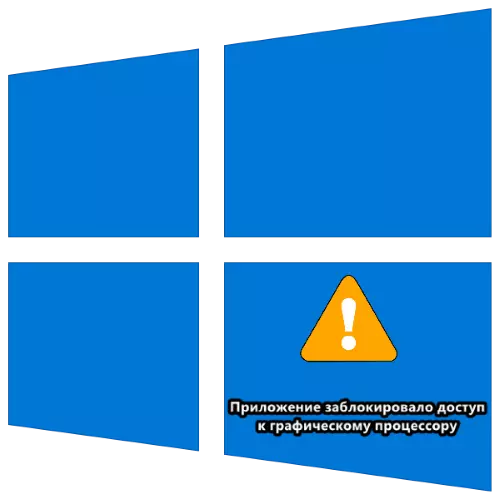
Nzira 1: Yakazara Reinstalling Driver
Dambudziko riri pasi pekutarisisa kazhinji dzinomuka nekuda kwekusakwanisa kweiyo GPU mutyairi uye iyo masisitimu kana iyo application, iyo inokonzera kukanganisa. Mhinduro inoshanda mumamiriro ezvinhu aya ichave yakakwana kudzvanywa kwe software uye isa iyo vhezheni itsva yeiyo shanduro itsva.Verenga Zvimwe: Yakazara Reinstalling vhidhiyo kadhi vatyairi
Zvakare tarisa pane maviri maviri asiri-ari pachena nuanter:
- Kana, mushure mekudzoreredza giraidhi musimboti pane laptop, dambudziko richiri kucherechedzwa, edza kurodha pasi rekuisa pasuru kwete kubva kuNvidia, asi kubva kune nzvimbo yeLaptop Vagadziri;
- Kana dambudziko riripo pane yekare GPU, vatyairi vekupedzisira vanoburitswa muWindows 8 kana kunyange Windows 7, edza kumhanyisa iyo Installer Mufambiro yekubatanidza neSekurukurwa OS kusunungurwa kubva kuMicrosoft.
Nzira 3: Shandura Windows Registry
Dambudziko iri kukurukurwa kunoitika pamusana vanonzi delock (mu nyore - anorembera) muitiro yacho GPU mutyairi, izvo zvaizoitawo unogona vawadzane kukwana chokupika yacho Os pachayo. Pamusoro pekuvandudza kuri pachena kwezvinhu, pane imwe, bypass nzira - yekuwedzera nguva yekutaurirana nemutyairi nemhepo yeRegistry 10.
- Dzvanya kuhwina + r kiyi yekudaidza iyo "rune" hwindo, umo iwe unopinda mukodhi rekodhi uye tinya OK.
- Vhura bazi rinotevera:
HKEY_LOCAL_MAKINE \ SHEMA \ SAME \ CONECONTRONTSETSTER \ Control \ GraphicsDrivers
- Tarisa mune iyo dhairekitori rondedzero nezita "Tdrdelay". Kana pasina chakadai, shandisa "edit" zvinhu - "Gadzira" - "dWord paramende".
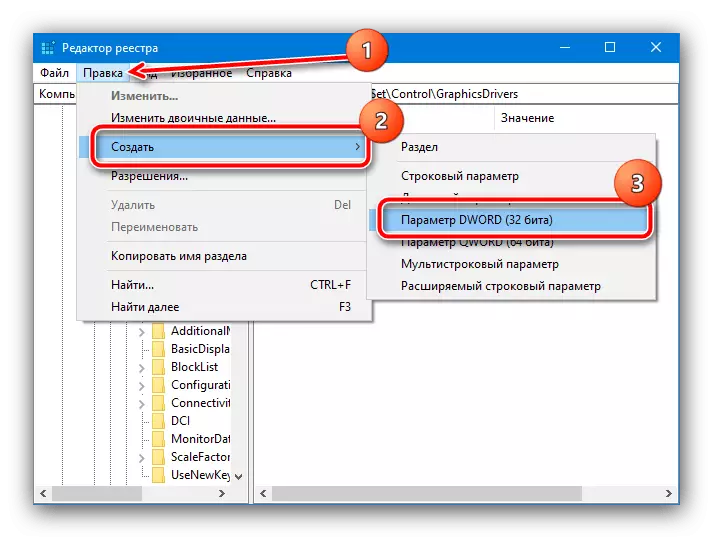
Taura iyo zita rekuti TDRDELLALLALLALLALLALLALLALLALLALLALLALLALLALLALLALLALLALLALLALLALEY.
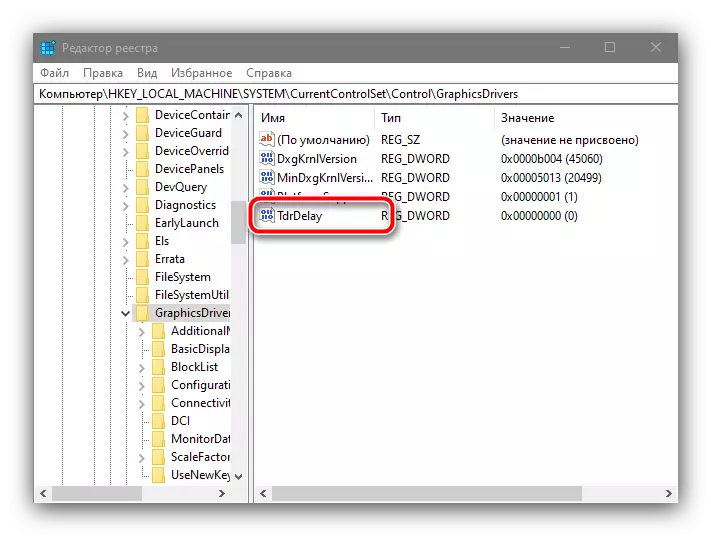
Dzvanya kaviri pairi zvekugadzirisa, seta kukosha 8 uye tinya OK.
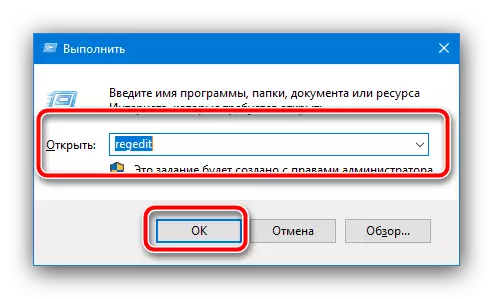
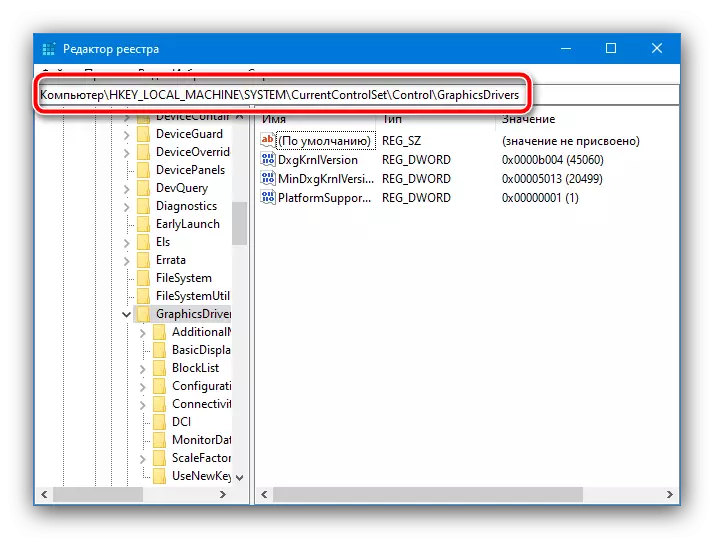
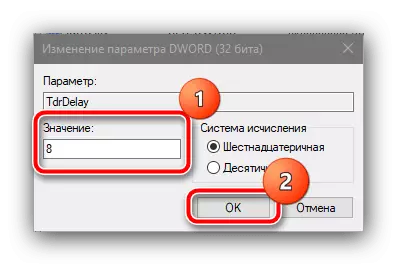
Restart komputa. Kuwedzera kunonoka kunofanirwa kubvisa dambudziko iri pasi pekufunga.
Nzira yechina: kudzima iyo hardware kukwidziridzwa
Kana kutadza nekucherechedzwa kwekuwana mukana kune graphical processor pane iyo "desktop" kana muzvirongwa zvehurongwa, zvinokwanisika mune hardware leadleration quiplics. Iwe unogona kurima iyo kuburikidza neyekumhanya parametes, seinotevera:
- Fonera iyo "Control Panel", pamavhesi e "matainzi" zviri nyore kuita ne "Tsvaga": Sarudza iyo yakakodzera mhedzisiro uye tinya wakavhurika.
- Chinja chinoratidzwa ku "hombe zvidhori" mode uye tinya "System".
- Sarudza "Advanced system parameter" mazviri.
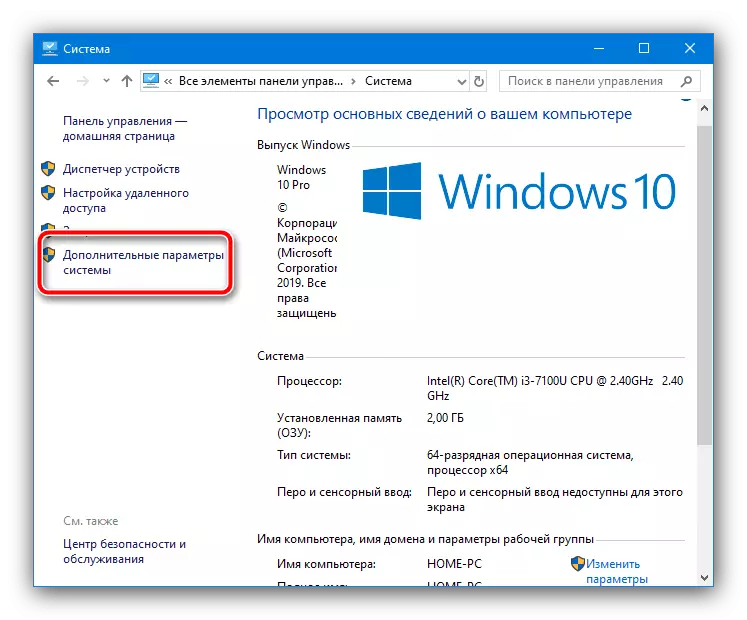
Pano, vhura iyo "Advanced" Tab, apo tinya pane "parameter" bhatani mu "kumhanya" block.
- Gadza switch kuti "upe yakanakisa kumhanya" maitiro, shandisa iyo "shandisa" uye "ok" mabhatani.
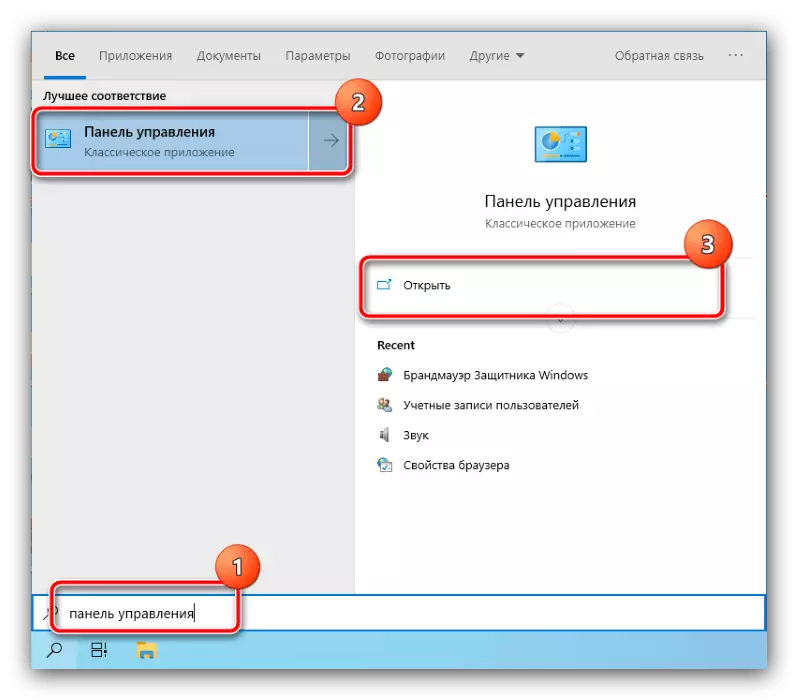

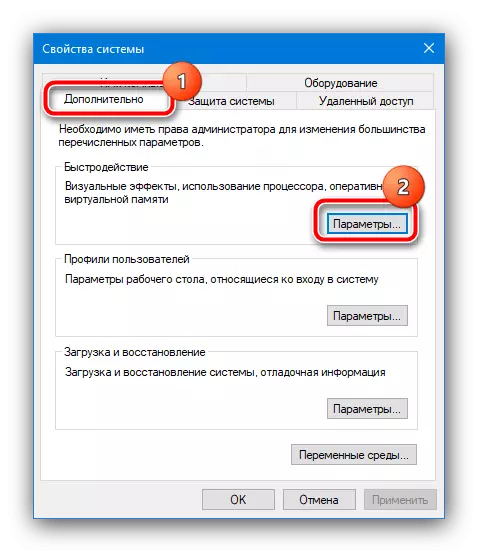
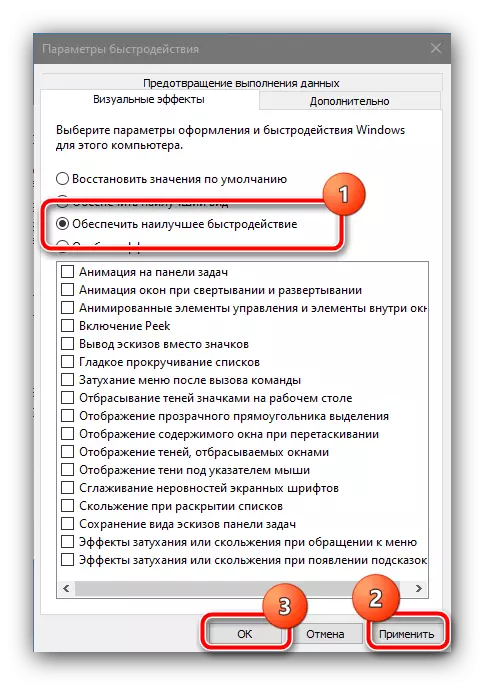
Kutangazve iyo system - mushure mekutanga kwayo kwekupedzisira, dambudziko rinofanira kubviswa.
Nzira 5: Kubviswa kwekuwedzera GPU
Kana iko kukanganisa kuri pasi pekutarisa kuri pamusoro pekadhi yavhidhiyo, kazhinji, chikonzero chaizvo nekuvhunduka kwemakadhi ekubuda makadhi, uye kubvisa dambudziko, zvichazodiwa kuti ubvise. Isu tinoratidza maitiro aya pane iyo muenzaniso weiyo nvidia kifaa.
- Iyo iri nyore kubvisa overclocking uchishandisa iyo NVIA YENYAYA DZESVONDO - DURNAI IT SEAFICE SITE YEMAHARA, Uchishandisa Reference.
Dhawunirodha Nvidia Inspector kubva kunzvimbo yepamutemo
- Vhura iyo yekushandisa, wobva wadzvanya pane "Ratidza Kuwedzeredza" bhatani.
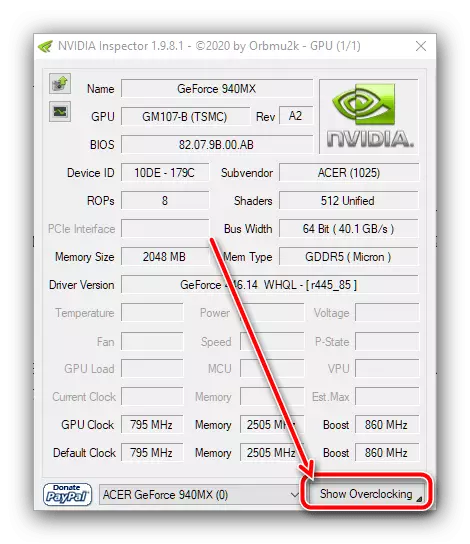
Muwindo rekunyevera, tinya "Ehe."
- Mushure mekunge masangano epamberi aoneka mumusoro wekudonha-pasi menyu, sarudza "performance level

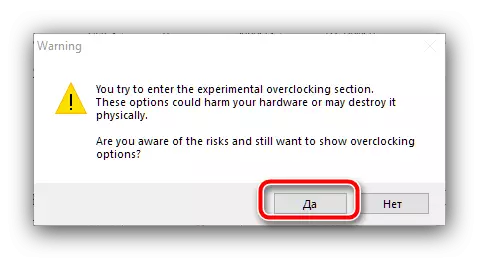
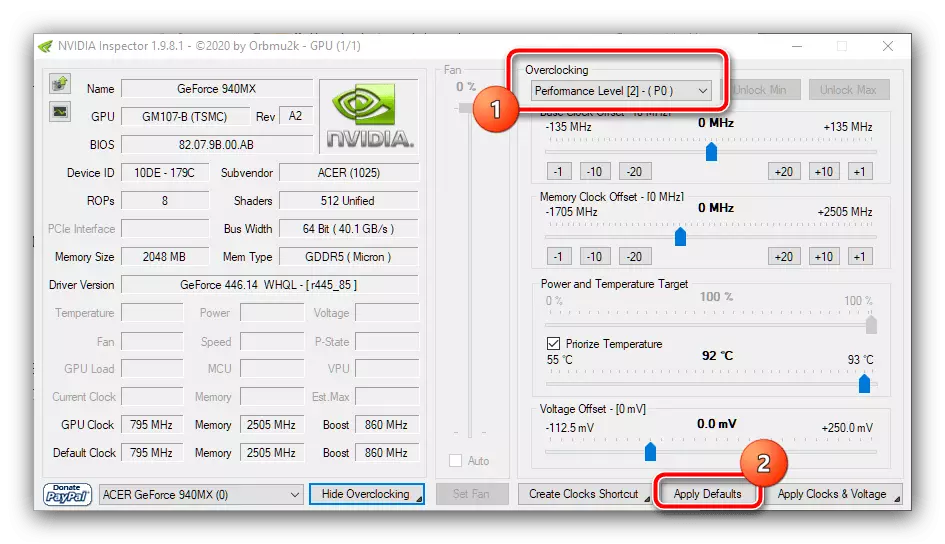
Vhara chishandiso, mushure meizvokuedza kumhanyisa software ine dambudziko. Kana dambudziko racho raive ranyanyoka, kunyengera kuri pamusoro kunofanirwa kubviswa.
Nzira 6: Kugadzira Matambudziko Ram
Kana iko kukanganisa kunoitika pane mudziyo pasina discrete vhidhiyo kadhi, vhidhiyo yacho inowedzera yakadzvanywa chikamu chegondohwe, uye kukanganisa nekuvhara kupinda kweiyo processor processor inogona kuoneka yakakodzera kumatambudziko nazvo.
Verenga zvimwe: Ungatarisa sei gondohwe muWindows 10
